苹果手机是目前市场上备受瞩目的智能手机之一,除了其强大的硬件性能和优质的软件体验外,苹果手机还拥有独特的笔画输入法功能,用户可以通过手指在屏幕上书写汉字的笔画,系统会智能识别并输入相应的文字。这种输入方式不仅方便快捷,还能减少误差,提升输入效率。想要了解如何在苹果手机上使用笔画输入法,只需在设置中找到输入法选项,添加笔画输入法即可。通过简单的设置,您就可以体验到全新的输入方式,让您的手机操作更加便利和高效。
苹果手机如何使用笔画输入法
具体步骤:
1.新到不能再新的iphone手机也应该有系统[设置]吧,点击打开系统设置
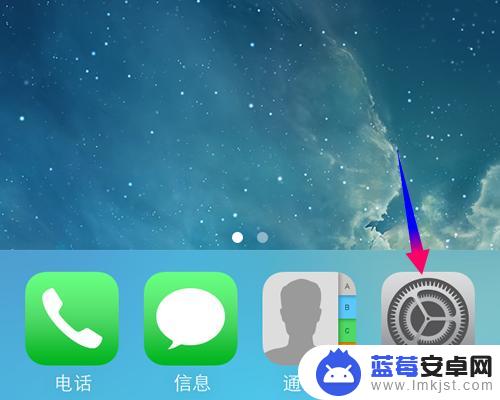
2.打开iphone手机的系统设置,然后在下面找到并打开[通用]选项
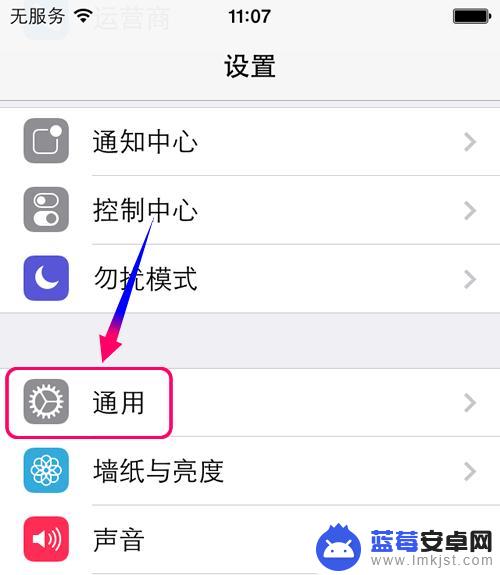
3.进入系统设置的通用选项,再往下找到[键盘],点击键盘设置
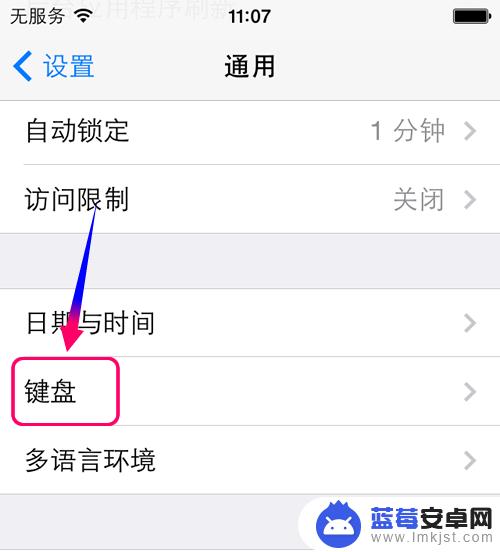
4.进入键盘设置,再点击[键盘],此项键盘其实是等于输入键盘,也就是输入法
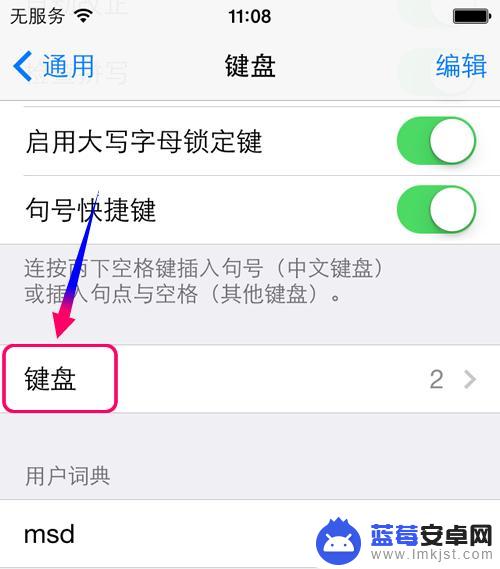
5.进入键盘输入法,你可以看到当前正在使用的输入法
需要添加新的键盘或者输入请点击下面的[添加新键盘]
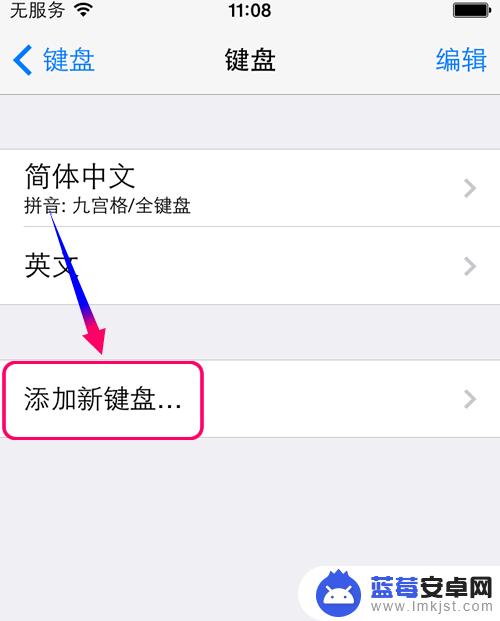
6.进入添加新键盘,根据你的需要点击添加输入法,比如这里选择[简体笔画]
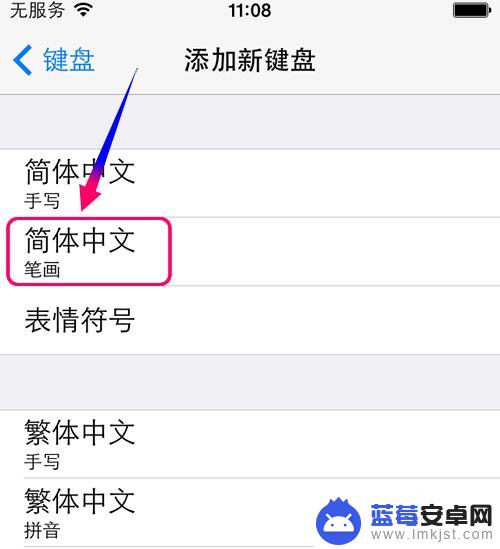
7.简体笔画输入法添加成功,以后在有文字输入的时候就可以使用了
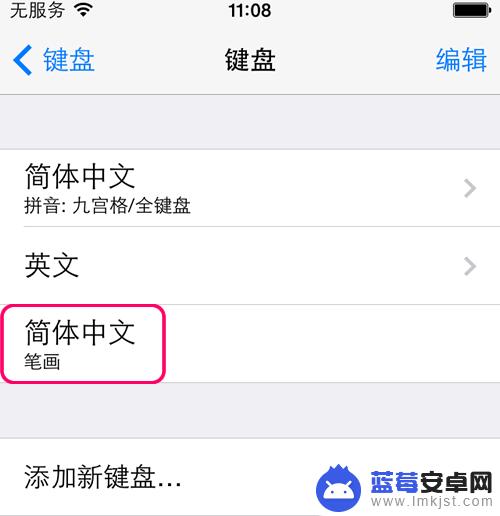
8.你可能会问为什么添加了笔画输入法,笔画没有出现呢?
其实是因为你没有把笔画输入法设置为默认输入法,不过这样也没有关系的.点击下面的小地球切换输入法就行了
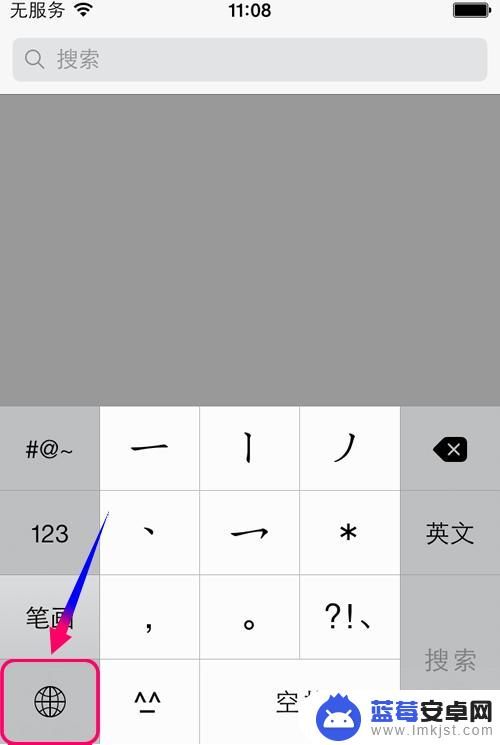
以上就是苹果手机怎么打比划的全部内容,有遇到相同问题的用户可参考本文中介绍的步骤来进行修复,希望能够对大家有所帮助。












